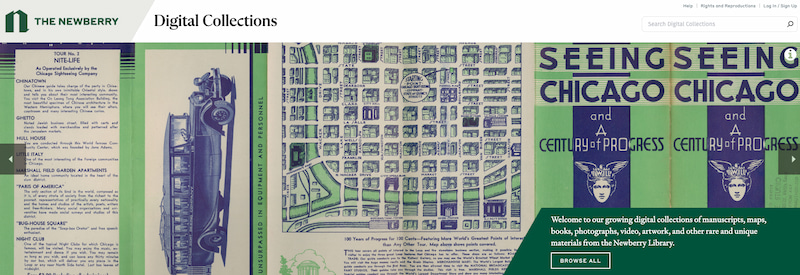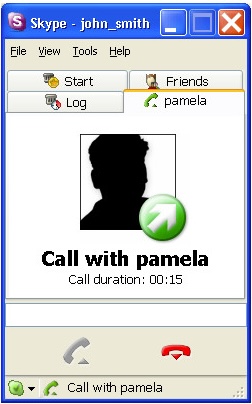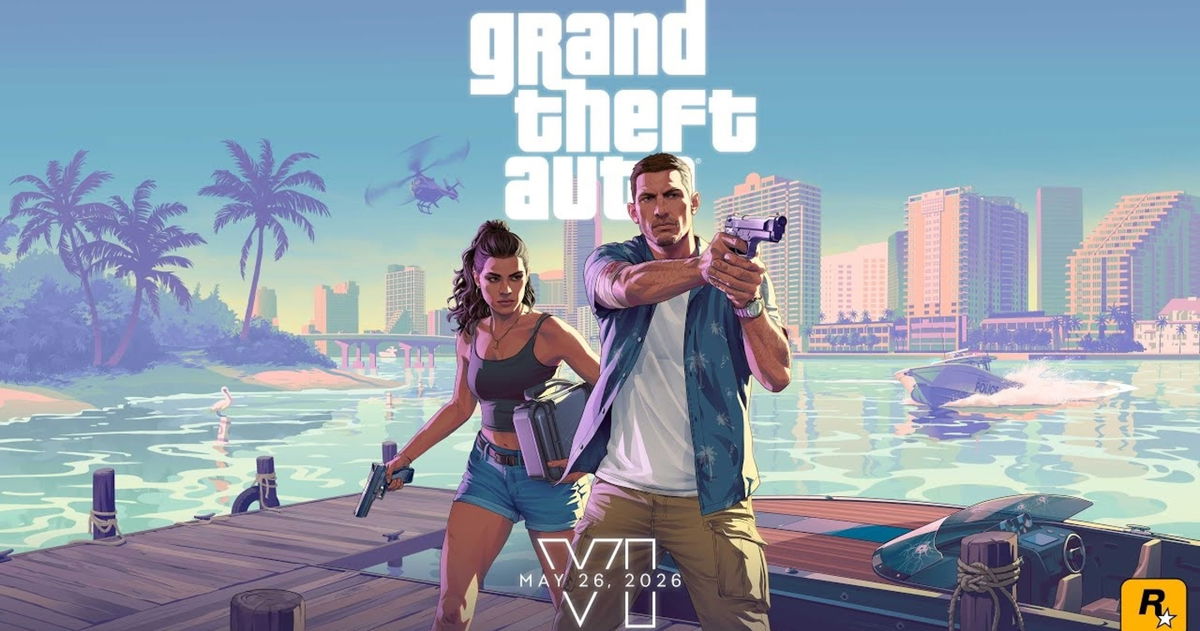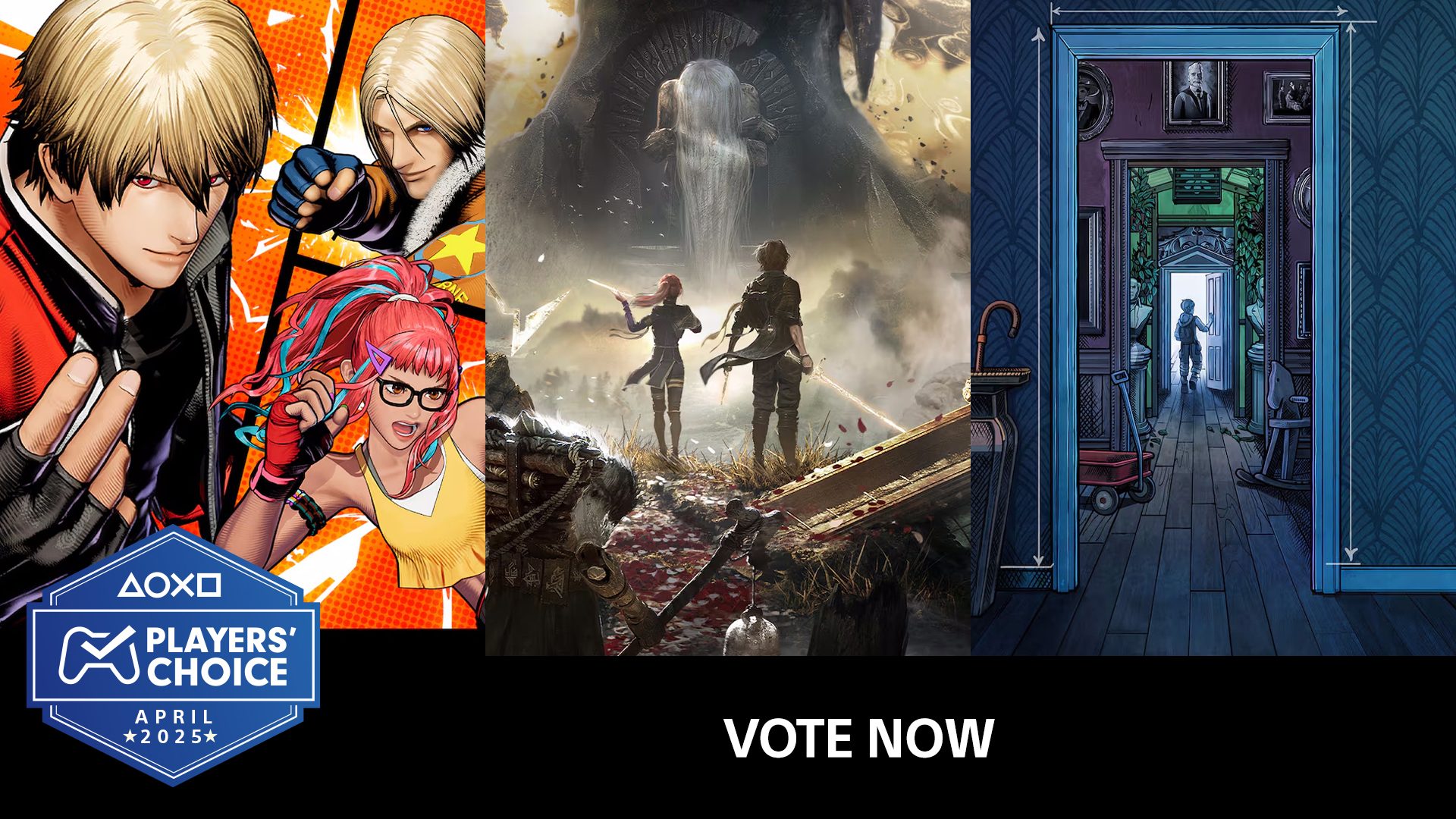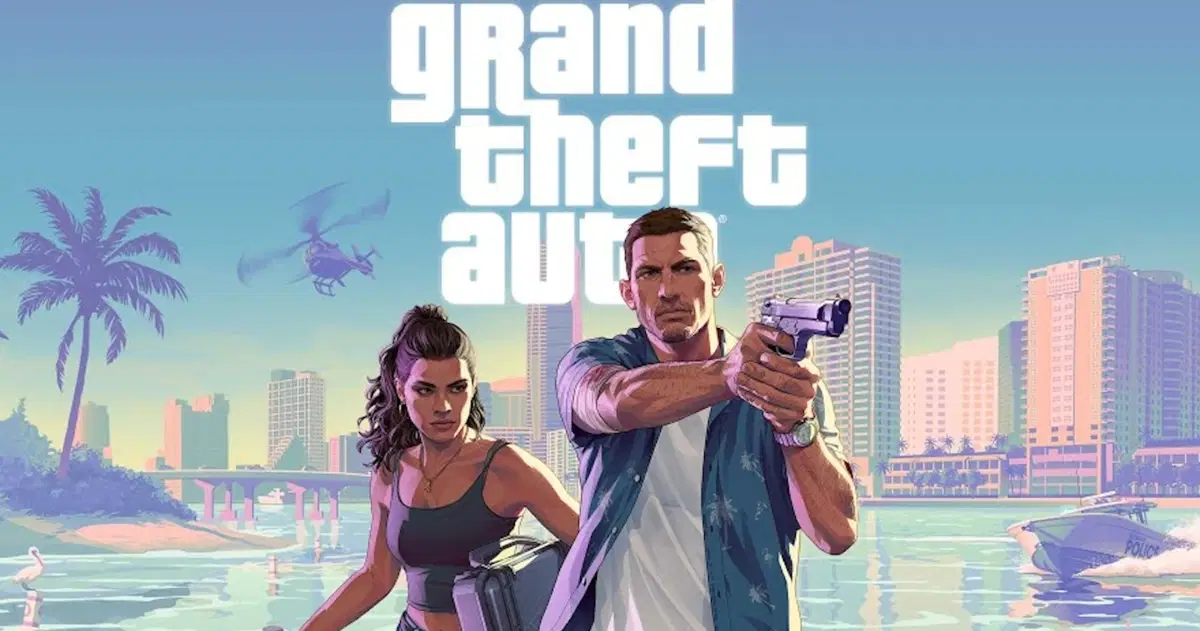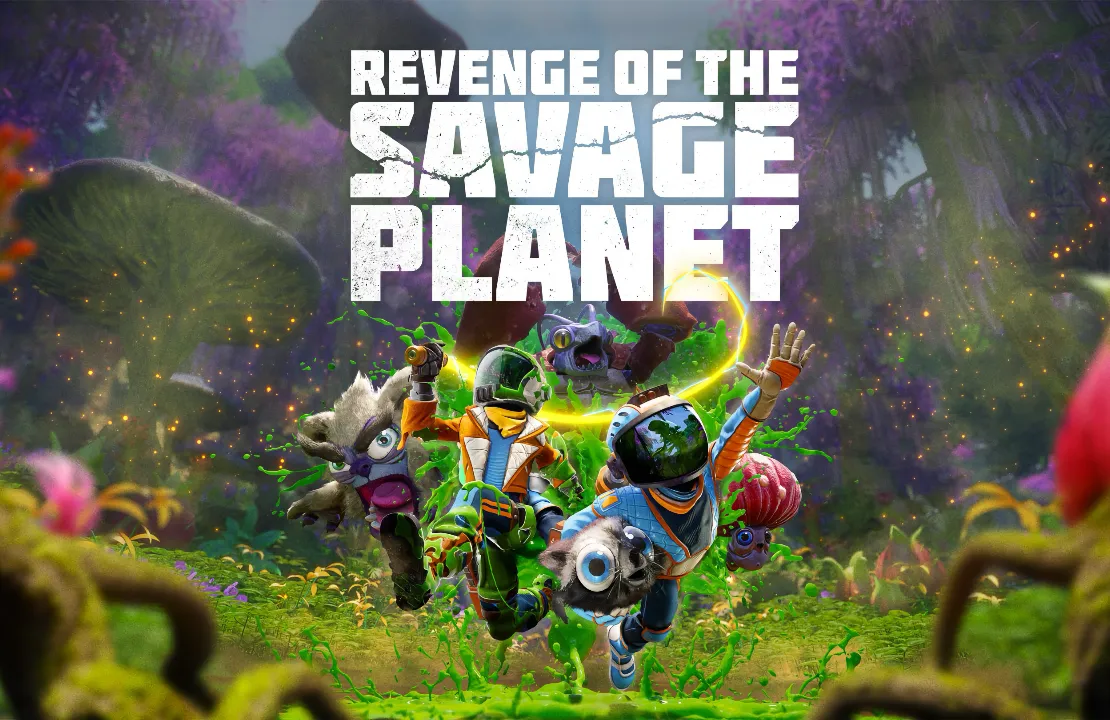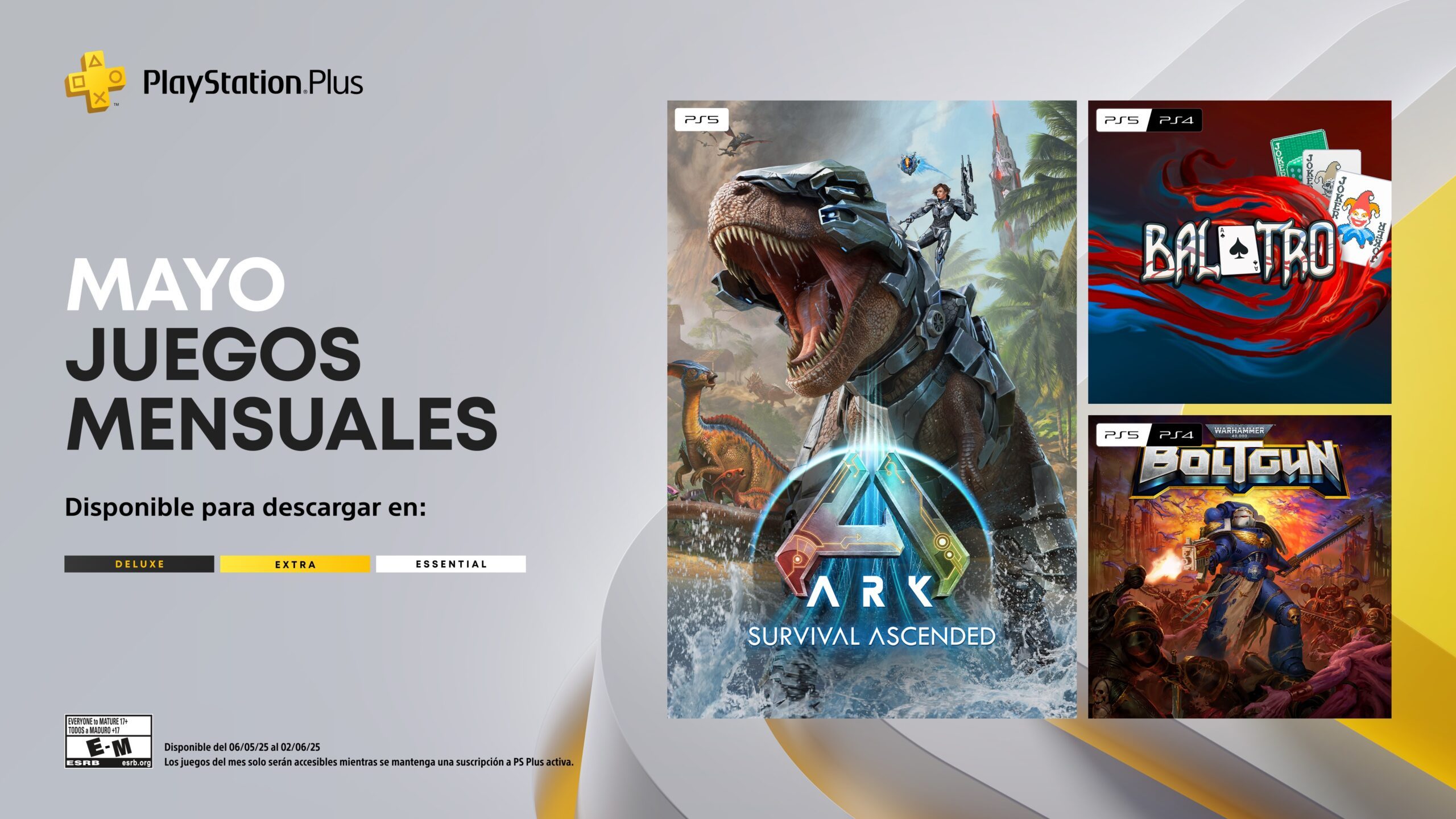Cómo activar y reactivar tu Apple Watch: Soluciones y Trucos Clave
Activa y reactiva tu Apple Watch fácilmente. Soluciones y pasos detallados para usuarios en 2024. ¡Guía imprescindible!


¿No sabes cómo activar y reactivar tu Apple Watch? Te lo contamos. El Apple Watch se ha convertido en uno de los dispositivos más populares para quienes buscan tecnología de vanguardia y facilidad de uso en la muñeca. Sin embargo, desde su configuración inicial hasta la reactivación tras un cambio de iPhone o problemas de conexión, pueden surgir dudas o complicaciones. Muchos usuarios se enfrentan a bloqueos, problemas de sincronización o incluso a relojes asociados a otras cuentas. Por eso, contar con una guía estructurada y clara es fundamental para sacar el máximo partido a tu Apple Watch desde el primer momento.
En este artículo descubrirás cómo activar, reactivar y solucionar cualquier inconveniente relacionado con tu Apple Watch, siempre con un enfoque práctico y actualizado. Con explicaciones detalladas, trucos para superar bloqueos, pasos para reiniciar y consejos para personalizar el reloj a tu gusto, tendrás todo lo que necesitas sin depender de vídeos dispersos o tutoriales incompletos. Todo lo relevante, bien explicado y adaptado a las características de los últimos modelos y sistemas.
Requisitos esenciales para activar el Apple Watch
Antes de tocar el Apple Watch, es imprescindible comprobar que tu iPhone cumple con los requisitos mínimos. Para activar y utilizar plenamente cualquier Apple Watch, necesitas disponer de un iPhone XS o posterior, equipado con la versión más reciente de iOS (a partir de iOS 18 en los modelos más actuales). Si tienes dudas sobre el modelo de tu iPhone o la versión instalada, puedes consultarlo desde los Ajustes del propio dispositivo, en el apartado “Información”.
Actualizar el iPhone es un paso crucial. Las funciones del Apple Watch dependen en gran medida de la versión del sistema operativo, y algunas características sólo estarán disponibles si el iPhone está correctamente actualizado. Ve a Ajustes > General > Actualización de software y sigue las instrucciones para instalar la última versión. Una vez tengas el iPhone listo, asegúrate además de que el Bluetooth está activado, ya que será el canal de comunicación principal entre ambos aparatos durante la vinculación.
Primeros pasos para la activación
Cargar el reloj antes de empezar a configurarlo es lo más recomendable. Asegúrate de que tu Apple Watch tiene batería suficiente colocando el dispositivo en su cargador magnético. Una vez cargado, mantén pulsado el botón lateral hasta que aparezca el logotipo de Apple en la pantalla, señal de que el reloj está encendiendo. Al hacerlo por primera vez o tras restaurar de fábrica, se muestra una animación de bienvenida y las instrucciones iniciales para emparejarlo con el iPhone.
El proceso de sincronización se inicia automáticamente al acercar el Apple Watch al iPhone. En el teléfono aparecerá un mensaje para comenzar la configuración. Pulsa en “Configurar para mí” (o “Configurar para un familiar” si vas a configurar el reloj para otra persona) y sigue las indicaciones. Este proceso es guiado, y el propio sistema te pedirá que escanees la animación que aparece en el reloj usando la cámara del iPhone.
Tras finalizar la sincronización, se mostrará la esfera del reloj. Desde ese momento tu Apple Watch está listo para usarse con todas sus funciones básicas: notificaciones, apps, seguimiento de actividad, llamadas, mensajes, entre otros. Si necesitas información extra, puedes recurrir a la app Apple Watch en el iPhone, donde hay una sección “Descubrir” con consejos y novedades.
¿Qué hacer si el Apple Watch ya está asociado a otro iPhone o cuenta?

Cuales son las principales diferencias entre Apple Watch Series 10 y el Ultra 2
Puedes encontrar barreras si el Apple Watch está vinculado a otro iPhone o bloqueado por una cuenta Apple anterior. Es una situación frecuente si has adquirido el reloj de segunda mano o si has cambiado de iPhone y no has desenlazado el dispositivo correctamente.
Si el reloj sigue enlazado a otro iPhone y no tienes acceso al anterior:
- Deberás borrar el contenido del Apple Watch desde el propio reloj. Ve a Ajustes > General > Restablecer > Borrar contenidos y ajustes. Se solicitará la contraseña de la cuenta Apple usada previamente.
- Si el Apple Watch era de otra persona, es probable que debas pedirle que desconecte el Bloqueo de activación a través de iCloud (desde la web de iCloud, accediendo a “Buscar” y eliminando el reloj de la cuenta asociada), ya que de lo contrario no podrás activarlo con tus datos.
- Al intentar configurar el reloj, si solicita el correo y la contraseña de una cuenta Apple ajena, sólo el antiguo propietario podrá eliminarlos del dispositivo.
Cómo desenlazar el Apple Watch desde el iPhone
Desenlazar el reloj correctamente es clave para evitar bloqueos de activación. Si tienes acceso al iPhone antiguo con el que estaba vinculado el reloj, sigue estos sencillos pasos:
- Abre la app Apple Watch en el iPhone.
- Selecciona la pestaña “Mi reloj” y toca “Todos los relojes” en la parte superior.
- Localiza el reloj que quieres desenlazar y toca el botón “i” (información) junto al modelo correspondiente.
- Pulsa en “Desenlazar el Apple Watch” y confirma la acción. El iPhone realizará una copia de seguridad automática del reloj y lo desvinculará de tu cuenta de Apple y de iCloud.
- Cuando termine el proceso, el Apple Watch estará listo para configurarse de nuevo desde cero.
Si no tienes acceso al iPhone enlazado, puedes borrar el Apple Watch desde el propio reloj, pero el bloqueo de activación permanecerá hasta introducir los datos de la cuenta Apple asociada. Tras borrar el reloj, necesitarás el correo y la contraseña de la cuenta usada al configurarlo por primera vez. Para saber cómo desenlazar y borrar tu Apple Watch te dejamos este artículo.
Qué hacer si has olvidado el código del Apple Watch
Olvidar el código de acceso del Apple Watch es más habitual de lo que parece, sobre todo si has cambiado de código recientemente o si el reloj lo usa otra persona. Afortunadamente, existe una forma de restablecer el dispositivo sin tener el código a mano:
- Coloca el Apple Watch en su cargador y manténlo conectado.
- Mantén pulsado el botón lateral hasta que veas la pantalla con el icono de encendido en la esquina superior derecha. En modelos antiguos puede aparecer un botón deslizante de apagado.
- Mantén pulsada la Digital Crown hasta ver el botón rojo “Restablecer”.
- Pulsa “Restablecer” y confirma de nuevo cuando sea necesario. El reloj se borrará por completo y tendrás que configurarlo otra vez, necesitando la cuenta Apple original y su contraseña si estaba activado el Bloqueo de activación.
Tras este proceso, podrás volver a emparejar el Apple Watch con tu iPhone. Recuerda que, como medida de seguridad, el dispositivo permanece vinculado a la cuenta Apple hasta que se elimina el bloqueo desde la web o desde el iPhone.
Soluciones si no puedes enlazar el Apple Watch
En ocasiones, la animación de enlace permanece mucho tiempo en la pantalla o el proceso no avanza. Estos bloqueos suelen deberse a fallos de comunicación entre los dispositivos, interrupciones en la conexión Bluetooth o errores en la sincronización inicial. Para resolverlo:
- Apaga y enciende tanto el iPhone como el Apple Watch. Esto permite liberar memoria y restablecer los servicios de ambos dispositivos.
- Asegúrate de que tanto el reloj como el iPhone estén cerca y no haya objetos metálicos entre ambos.
- Comprueba la conectividad del Bluetooth y del Wi-Fi, pues ambos sistemas deben estar activados para completar la sincronización.
- Si el problema persiste, restablece el Apple Watch iniciando el proceso de borrado desde el propio reloj (como se ha explicado previamente). Una vez finalizado, intenta emparejar de nuevo desde el iPhone.
En caso de que el bloqueo continúe o el proceso se detenga durante demasiado tiempo, pulsa la Digital Crown en modo de enlace y selecciona la opción de “Restablecer”. Esto reiniciará el reloj y permitirá comenzar la configuración desde el principio. Si siguen surgiendo contratiempos, lo más aconsejable es ponerse en contacto directamente con el soporte técnico de Apple para una asistencia personalizada.
Personalización y ajustes tras la activación
Una vez tu Apple Watch esté en marcha, aprovecha para personalizarlo a fondo. Puedes cambiar la esfera del reloj desde el propio dispositivo o desde la app Apple Watch en el teléfono, eligiendo entre diferentes estilos, colores y complicaciones. Añade las apps que uses con frecuencia y elimina aquellas que no te resulten útiles para optimizar el rendimiento y la autonomía.
Configura el código de seguridad si todavía no lo has hecho o ajusta el existente para mayor protección. Para cambiar el código, entra en los “Ajustes” del reloj, selecciona “Código” y sigue las instrucciones de la pantalla o realiza el ajuste desde la app Apple Watch en el iPhone, accediendo al menú “Mi reloj > Código”. Recuerda que este código es esencial para desbloquear el dispositivo y para proteger tus datos en caso de pérdida o robo.
Cuidados y mantenimiento para un Apple Watch siempre operativo
El mantenimiento regular es fundamental para prolongar la vida útil de tu Apple Watch y evitar problemas futuros de activación o sincronización. Procura mantenerlo actualizado instalando las últimas versiones de watchOS, lo que puede hacerse desde la aplicación del reloj en el iPhone. Realiza cargas completas periódicamente, limpia la zona de los sensores y del cargador de forma suave y sin productos abrasivos, y guarda el dispositivo en lugares secos lejos de la humedad y el calor extremo.
Preguntas frecuentes y problemas habituales
Algunas dudas y bloqueos son muy recurrentes en la comunidad de usuarios. Estas son algunas de las cuestiones que más se plantean y sus soluciones prácticas:
- ¿Qué pasa si el Apple Watch tiene poca batería durante la activación? Es posible que el proceso se interrumpa. Asegúrate de comenzar siempre con el reloj bien cargado.
- No recibo la notificación para emparejar en mi iPhone. Comprueba que el Bluetooth está habilitado y reinicia ambos dispositivos antes de probar de nuevo.
- El Apple Watch muestra una animación de enlace pero no avanza. Reinicia el reloj y, si no se soluciona, realiza un restablecimiento completo.
- Al intentar configurar, pide la cuenta Apple de otra persona. Es imprescindible que el antiguo propietario elimine el dispositivo de su cuenta iCloud antes de poder usarlo con tus datos.
Consejos avanzados y trucos para expertos
Si ya tienes algo de experiencia con dispositivos Apple, puedes aprovechar funcionalidades avanzadas para una configuración aún más personalizada. Por ejemplo, puedes enlazar múltiples relojes a un mismo iPhone (ideal si compartes el móvil familiar o si tienes varios modelos para diferentes situaciones). También existe la opción de configurar el Apple Watch de un menor o de una persona mayor para monitorizar su actividad y salud desde tu iPhone.
Además, no olvides que puedes restaurar una copia de seguridad previa del reloj durante el proceso de configuración, recuperando tus ajustes, apps y esferas favoritas. Esto es especialmente útil tras un restablecimiento forzoso o si cambias de iPhone.
Por último, la app “Descubrir” de la aplicación Apple Watch para iPhone es un recurso perfecto para aprender trucos, novedades y sacar el máximo rendimiento al dispositivo. Dedícale unos minutos para sacarle el jugo a cada función que ofrece tu reloj inteligente.
Disponer de una guía tan completa marca la diferencia a la hora de disfrutar de tu Apple Watch sin complicaciones ni sorpresas desagradables en el proceso de activación. Recuerda tener a mano tu iPhone actualizado, comprobar siempre los bloqueos de activación y aprovechar las herramientas de soporte y personalización a tu disposición. Así, tendrás tu Apple Watch funcionando en cuestión de minutos, listo para acompañarte en tu día a día, monitorizar tu actividad, recibir notificaciones o simplemente lucir un diseño único en tu muñeca. Esperamos que ya sepas cómo activar y reactivar tu Apple Watch.